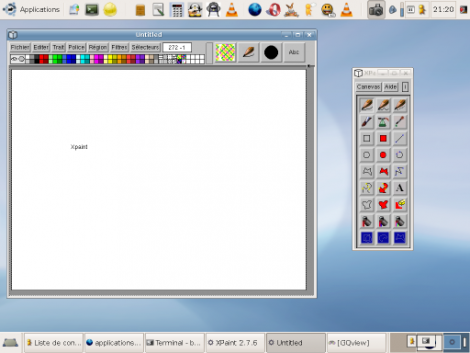XPaint
XPaint est une application de retouche d'image légère et rapide destinée pour l'environnement de bureau Xfce mais peut tout aussi bien être utilisée sur d'autres variantes d'Ubuntu. Elle ne dispose bien évidemment pas d'autant de fonctionnalités que GIMP, mais peut suffire pour de petites retouches. Elle est particulièrement adaptée si votre ordinateur n'est pas assez puissant pour faire fonctionner GIMP rapidement, ou si vous n'avez simplement pas besoin des fonctionnalités de ce dernier.
Pré-requis
- Disposer des droits d'administration.
- Disposer d'une connexion à Internet configurée et activée.
Installation
Pour installer XPaint, il suffit d'installer le paquet xpaint
Utilisation
Lancez l'application depuis le tableau de bord d'Unity ou pour les menus classiques (Ex: Xubuntu): Applications → Graphisme → XPaint ou encore depuis un terminal via la commande suivante:
xpaint
Au lancement, l'application ne s'ouvre qu'avec la fenêtre de la boîte à outils. Pour créer une nouvelle image ou en ouvrir une existante, cliquez sur le bouton Canevas.
Quelques modifications simples possibles avec XPaint
Une aide en français est fournie dans la boîte à outils (fenêtre dont le titre est XPaint <version>) : cliquez sur le bouton Aide.
Sélection
Au lancement, XPaint est en mode d'utilisation de l'outil "trait" (crayon).
Pour activer l'outil "sélection", il faut cliquer sur une des cases bleues de la boîte à outils (fenêtre dont le titre est XPaint <version>).
Rotation
Dans XPaint, il est possible de ne faire tourner qu'une zone préalablement sélectionnée.
Vous pouvez aussi faire une rotation « classique » de toute l'image, mais pour cela, il vous faudra au préalable sélectionner l'image en entier (Éditer ⇒ Sélectionner tout). Une fois votre zone sélectionnée, allez dans le menu « Région » puis « Angle » et sélectionnez un angle prédéfini, ou entrez une valeur de votre choix.
Recadrer sur une zone
Sélectionnez votre zone, puis allez dans Région ⇒ Rétrécir dans la région.
Insérer du texte
Cliquez sur l'icône « A », cliquez sur un endroit, et tapez votre texte. Ici, il n'y a pas de « zone de texte ».
Et voilà ! Si vous savez faire cela, c'est déjà un bon début !
Désinstallation
Pour supprimer cette application, il suffit de supprimer son paquet. Selon la méthode choisie, le configuration globale de l'application est conservée ou supprimée. Les journaux du système, et les fichiers de préférence des utilisateurs dans leurs dossiers personnels sont toujours conservés.